Высокая популярность ноутбуков обуславливается удобством, практичностью и функциональностью, не говоря уже о мобильности и возможности свободно брать устройство с собой. Вместе с тем, несмотря на стремление производителей делать лэптопы надежными и долговечными, рано или поздно каждый человек сталкивается с поломками компьютерного устройства. Наиболее неприятной является ситуация, когда ноутбук совершенно не включается, так как это вызывает растерянность со стороны человека. Именно поэтому каждому пользователю будет полезным узнать о том, по каким причинам его ноутбук может не включаться.
И сразу скажем для тех, кто задаётся вопросом «почему не включается ноутбук леново» или «почему не включается ноутбук асус» — это не зависит от производителя, так как все ноутбуки собраны и работают по одному принципу. Знание производителя ноутбука сможет помочь, только если ноутбук ещё на гарантии, тогда вы можете отнести его в сертифицированный вашим производителем сервисный центр, но сегодня не об этом. Давайте же наконец разберёмся, почему не включается ноутбук конкретно в Вашем случае.
Не включается ноутбук Samsung NP300E5X, не реагирует на нажатие кнопки питания.
Итак, признаками проблемы с ноутбуком является отсутствие работы устройства после его включения путем нажатия на кнопку питания. Если после этого ничего не происходит, здесь возможны самые разные проблемы, начиная от сильной разрядки батареи и заканчивая поломкой материнской платы. Чтобы выявить неполадку следует последовательно проанализировать все факторы, касающиеся особенности функционирования конкретного устройства. Вместе с тем, специалисты разделяют все поломки ноутбука, при которых он не включается, на 6 групп, каждую из которых следует рассмотреть подробней.

Совсем не включается
Если при включении кнопки Power ноутбук совершенно не подает признаков жизни, здесь возможны следующие неполадки:
- Проблема в питании, вследствие чего ноутбук мог сильно разрядиться, поэтому следует проверить, включен ли штекер адаптера в гнездо, а вилка в розетку 220 В.
- Поломка блока питания, что нередко происходит вследствие случайных ударов или же из-за резного скачка напряжения, что приводит к его перегоранию. Для проверки следует подключить к лэптопу идентичный блок питания и проверить, заработает ли он.
- Нарушение контактов в разъемах или же их подгорание, причиной чего нередко становится неправильная последовательность включения, когда пользователь вначале включает шнур питания в сеть, а затем уже включает его в гнездо ноутбука. Это нередко вызывает искру, которая часто приводит к поломке
- Неисправность со стороны внешних устройств, к числу которых стоит отнести Wi-Fi адаптер, присоединенный flash накопитель или micro CD карту. Для исправления ситуации следует отключить их и попробовать включить ноутбук заново.
Если данные действия не привели к ожидаемому результату, тогда с высокой долей вероятности причина кроется в вышедшей из строя материнской плате. В таком случае помочь сможет исключительно опытный мастер, осуществляющий ремонт ноутбуков профессионально.

Работают кулеры охлаждения, однако экран остается темным
Если после включения ноутбука появились характерные звуки запекающейся системы, а также шум от кулеров, значит, проблема может заключаться в выходе из строя подсветки монитора. Для проверки данной версии можно попробовать подключить к ноутбуку внешний монитор и если картинка на него будет упешно выходить, значит причина точно в подсветке. Если нет, то вероятнее всего вышла из строя дискретная видеокарта, что часто происходит из-за перегрева.
Не стоит на протяжении долго периода времени играть на обычном (не игровом) ноутбуке в «тяжелые» игры, поскольку они также могут привести к риску полного или частичного выхода ее из строя. Такие платы также часто перегорают в тех случаях, когда пользователь долго держал ноутбук у себя на коленях, вследствие чего была нарушена циркуляция воздуха, необходимая для работы процессора и видеокарты. Наряду с этим можно также выделить неполадки, связанные с оперативной памятью, процессором или материнской платой, где не обойтись без помощи профессионального мастера.

Зависание ноутбука после включения
Иногда пользователи сталкиваются с ситуацией, при которой после начала загрузки система просто зависает или же на экране появляются непонятные значки. Здесь можно рекомендовать произвести следующие действия:
- Зайти в BIOS и обнулить все параметры с помощью функции Load BIOS Defaults, что позволит вернуться к изначальным настройкам системы.
- Зависание и появление надписи «Press F1 to continue»; обычно после нажатия на ноутбук запускается и функционирует в штатном режиме; неполадка часто свидетельствует о то, что в лэптопе садится батарейка и ее требуется поменять на новую
- Если неполадки возникли с жестким диском, то во время запуска системы будут нехарактерные потрескивания.
- Существует риск сбоя в работе памяти, где причиной часто становятся запыленные или окисленные планки DDR. Для решения проблемы их следует аккуратно вынуть и прочистить обезжиривающим раствором.
Как можно увидеть, здесь уже существует большее число причин, которые могли привести к неполадке, поэтому очень важно знать, каким образом это определить. Со многими из них можно справиться и самостоятельно, не прибегая к помощи специалистов, только для этого потребуются навыки в техническом устройстве ноутбука.

Невозможность загрузки с загрузочного устройства
Если ошибка носит программный характер, ее можно устранить путем переустановки операционной системы Windows. До этого следует убедиться в том, что в слотах для считывания CD и DVD, USB или флэш памяти отсутствуют подключенные устройства, поскольку они также могут не давать системе запускаться корректно. Если после установки ОС все заработало, значит, поломка носила программный характер. Если же нет, тогда проблема кроется в аппаратном обеспечении, то есть выходе из строя аппаратного прибора — винчестера, материнской платы, процессора, оперативной памяти и так далее.
Частые перезагрузки ноутбука и автоматическое выключение
Чаще всего внезапная перезагрузка говорит о серьезной аппаратной неисправности, для чего не обойтись без комплексного диагностика в хорошем сервисном центре. Вместе с тем очень часто причиной такой неполадки является перегрев процессора, что все происходит из-за поломки или же сильного засорения кулера. В таком случае даже работа на очень высоких частотах не позволит вентилятору в достаточной степени охладить жесткий диск и процессор. Это будет приводить к систематическим перезагрузкам системы, что крайне негативно отражается на работе человека, который активно использует такой ноутбук.

Возникновение черного, синего или красного экрана с белым иероглифами и кодом ошибки
Если вы не можете понять, почему не включается ноутбук с черным экраном, синим или красным, то тут ничего удивительного, ведь данная неполадка относится к категории сложных, поскольку может носить как программный, так и аппаратный характер. При таком раскладе пользователь может попробовать переустановить систему Windows. Однако это, к сожалению, помогает далеко не всегда, поскольку причиной может быть оперативная память, жесткий диск или процессор. Принимая во внимание сложность аппаратной системы, пытаться диагностировать неполадку в домашних условиях не стоит, поскольку это может привести к еще более печальным последствиям.
Выводы
Приняв во внимание вышеизложенную информацию каждый, даже самый рядовой пользователь сможет легко устранить несложные поломки, сделав это в течение нескольких минут. Если же речь идет о сложных аппаратных поломках, то здесь не обойтись без квалифицированного мастера по ремонту ноутбуков. Выбирать подходящего мастера следует крайне внимательно, обязательно изучая информацию о его деятельности заблаговременно. Ответственный мастер будет не только аккуратно и грамотно выполнять работу, но также использовать только сертифицированные запчасти и детали./p>
Рекомендуем также
VPN/ВПН — зашифрованное подключение к сети, благодаря которому пользователь может обойти локальные ограничения и при этом сохранить конфиденциальность. Использовать сервис довольно просто. Для этого необходимо найти приложение через поиск магазинов приложений и скачать его. Приложение займет около 20-50 МБ памяти.
Нередко встречаются ситуации, когда владелец смартфона включает его и обнаруживает на дисплее одну или несколько цветных точек. Они не исчезают со временем и при изменении изображения тоже остаются на месте. Подобные точки – это битые пиксели.
немало людей на практике сталкивается с тем, что мультиварка перестает включаться.
Источник: www.cps-ural.ru
Ноутбук не включается: причины и способы устранения
Люди давно привыкли к своим мобильным помощникам — ноутбукам. И любые проблемы с этими устройствами вызывают закономерные волнения. Особенно сильные возникают, когда ноутбук не включается. Ситуация может показывать серьезные неполадки, требующие дорогого ремонта. Иногда просто сбросились отдельные настройки, из-за чего ноутбук может не включаться или не загружать Виндовс 10.
Чтобы правильно диагностировать проблему, стоит двигаться от простых проверок к более сложным.
Что понимать под отказом во включении
- Устройство не реагирует на кнопку включения.
- Индикатор питания горит, но при включении не появляется изображение на экране.
- Не запускается операционная система, ноутбук циклически перезагружается или выводит надписи на экран.
- Виндовс 10 не загружается полностью, появляется синий экран или другие проблемы.

Устранение той или иной неприятности может как полностью вернуть работоспособность и нормально включить ноутбук, так и переходить к ликвидации других неполадок.
Не работает кнопка питания
Способы устранения проблемы со сломанной кнопкой питания изложены в другой статье. Но провести тестирование системы энергообеспечения стоит в любом случае. Для этого:

- Проверяют работоспособность розетки. Для этого можно включить в нее лампу или другой прибор.
- Отключается адаптер питания от ноутбука и розетки. Исследуются кабеля на наличии потертостей изоляции и заломов. Последние можно определить достаточно легко. Обрыв проводников диагностируется на месте сгибания кабеля с малым усилием, по уменьшению диаметра провода в этой точке.
- Из ноутбука вытаскивают аккумулятор и пытаются запустить устройство. Если это удалось сделать, значит, батарее необходима зарядка внешним прибором, ремонт или замена.
- Если при шевелении штекера в гнезде питания ноутбука светодиоды загораются и гаснут, значит, нужно менять разъем. Со временем он изнашивается, окисляются внутренние контакты.
На проблемы с питанием показывает отсутствие индикации. В частности, лампочки не горят около разъема подключения адаптера, сетевого интерфейса. Означать это может как выход из строя блока питания, так и контроллера. В любом случае, необходим профессиональный ремонт. Если же горит лампочка возле разъема питания, но ноутбук не включается — скорее всего, нужно менять кнопку.
Проблемы с дисплеем
Если ноутбук перестал включаться, не появляется изображение на экране — проблема может быть в отказе монитора или цепей передачи его сигнала. Чтобы проверить работоспособность системы, стоит несколько раз нажать кнопки, снабженные индикацией. Например, Caps Lock, Num Lock, Scroll Lock. Какую именно выбрать, решать пользователю, в зависимости от наличия тех или иных индикаторов состояния.
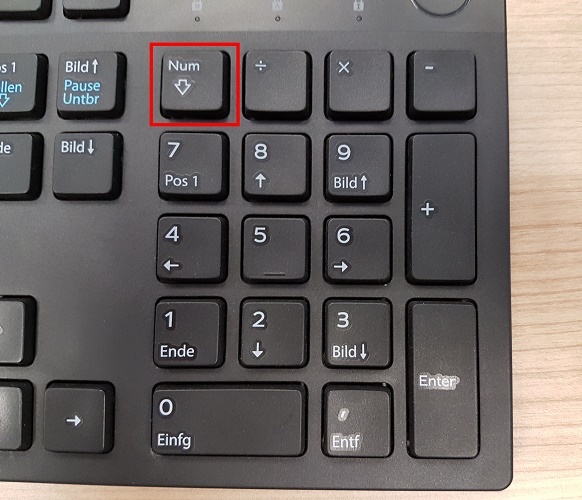
Если при нажатии капса мигает caps lock светодиод, значит, есть проблема вывода изображения на экран. Это может быть связано с:
- обрывом шлейфа передачи сигнала;
- выходом шлейфа монитора из разъема материнской платы из-за удара или вибрации;
- отказа системы подсветки матрицы;
- выхода из строя видеоадаптера;
- сбоя настроек БИОС.
Проще всего сразу попробовать зайти в БИОС. Как именно это делается, приведено в документации к ноутбуку. Дело в том, что отдельные модели Самсунг, HP, Asus, Acer и другие требуют нажатия одной из функциональных кнопок. В некоторых сериях Lenovo для входа в БИОС предназначена отдельная аппаратная кнопка. Такое же решение используются в ноутбуках Sony Vaio и других серий.
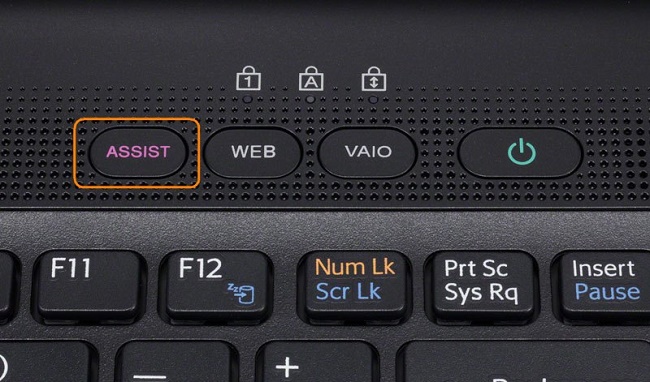
После входа в БИОС, следует зайти в раздел Save and Exit. Здесь выбирается пункт Load Default Settings. Эта опция может называться Load Defaults и находиться в другом разделе. Поэтому стоит посмотреть в документации к модели, где именно искать нужный пункт сброса настроек.
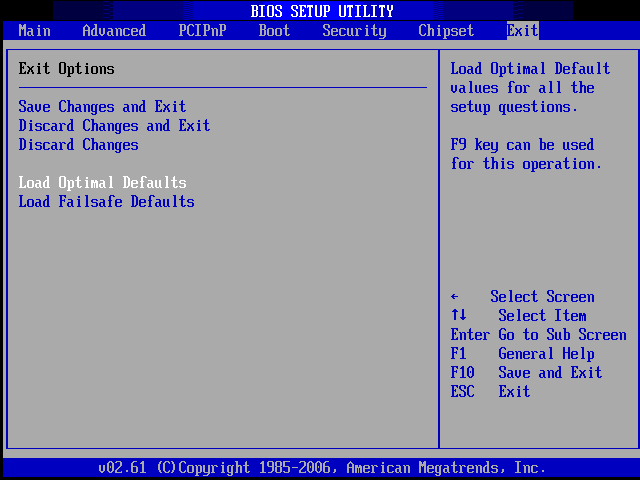
Если же зайти в БИОС не получается по факту отсутствия изображения на экране, значит, причины в неполадках железа, аппаратной части. Первым делом нужно подключить к ноутбуку внешнее устройство отображения. В зависимости от набора портов, это может быть монитор или телевизор. Если изображение удалось получить, видеоадаптеры работают. Нужно проверять целостность шлейфов, наличие контакта на материнской плате, работоспособность монитора.
Совет! Всю эту работу стоит поручить специалистам. Особенно, если вскрытие корпуса приведет к потере гарантии.
Не начинается загрузка операционной системы
Случаи, когда на экране при включении ноутбука появляется изображение, но дальше заставки дело не идет — достаточно часты. Причины такого явления могут быть самыми разными:
- проблемы с мостом материнской платы, при перезагрузке индикатор питания мигает;
- неверные установки БИОС;
- выход из строя батарейки на материнской плате.

Основные ситуации, с которыми сталкивается пользователь, выглядят так.
- На экране появляются белые строки на черном фоне. Если в последней есть приглашение Press F1 to continue, значит, пора менять батарейку на материнской плате. Все настройки БИОС сброшены.
- На дисплее появляется заставка Виндовс 10 или другой операционной системы, после чего следует перезагрузка. Это связано со сбоем настроек БИОС. В него нужно войти, найти раздел Advanced, опцию Hard Disk Mode. Установив ее значение в ACHI для моделей с Виндовс 10, легко восстановить работоспособность ноутбука.
Рекомендуемое действие при сбоях начальной загрузки — это сброс настроек БИОС к заводским. Как это сделать, описано выше. Пункт Load Defaults в большинстве случаев позволяет нормально включить устройство. Но если система издает странные звуки, мигает индикаторами, постоянно циклически перезагружается, проблема может быть весьма серьезной.
В частности, так происходит при выходе из строя южного моста материнской платы. Например, из-за удара статикой в порт USB. Такая проблема устраняется только в сервисной мастерской, путем замены чипа или всей материнской платы.
Не загружается операционная система
Если ноутбук начинает загрузку операционной системы, но процесс заканчивается неудачно, можно действовать двумя методами. Проблемы, возникшие после обновления Виндовс 10 или Виндовс 7, ликвидируются достаточно просто. Перед началом загрузки системы следует нажать F8.В появившемся стартовом меню нужно выбрать пункт Восстановить предыдущее состояние системы (с работоспособными параметрами). Пользователю будет предложен список созданных точек отката. Выбрав одну из них, легко восстановить работоспособность операционной системы.

Если Виндовс 10 перестала загружаться без видимых на то причин, а откат не помогает, ОС рекомендуется переустанавливать. При этом жесткий диск следует форматировать в полном режиме.
На заметку! Некоторые ноутбуки уже содержат резервный образ операционной системы на невидимом пользователю накопителей. Его можно максимально оперативно развернуть. Такая возможность есть у некоторых ноутбуков HP, Asus.
В качестве заключения
Ситуация, когда ноутбук не включается или ведет себя нештатно, может быть связана с плохими контактами. Например, горит индикатор питания, но на кнопку устройство никак не реагирует. В этом случае ноутбук отключают от сети, вытаскивают аккумулятор, открывают служебные лючки на дне и достают линейки оперативной памяти. Все доступные контакты стоит протереть, на планке — зачистить канцелярской резинкой.
Перед присоединением адаптера и аккумулятора на ноутбуке нужно зажать на 20-30 секунд кнопку питания. Есть большая вероятность, что обслуживание поможет вернуть работоспособность. Проверить это просто: достаточно вставить аккумулятор, подсоединить адаптер питания и убедиться, что после включения ноутбук нормально загружается и работает.
Лучшие ноутбуки по мнению покупателей
Ноутбук Apple MacBook Air 13 with Retina display Late 2018 на Яндекс Маркете
Ноутбук Xiaomi Mi Notebook Air 13.3″ 2018 на Яндекс Маркете
Ноутбук Lenovo ThinkPad Edge E480 на Яндекс Маркете
Ноутбук Acer SWIFT 3 (SF314-54G) на Яндекс Маркете
Ноутбук Acer ASPIRE 7 (A717-71G) на Яндекс Маркете
Источник: tehnika.expert
Не включается ноутбук с кнопки включения — обзор ремонта
Непонятная ситуация, когда при нажатии на кнопку включения ноутбук не подает никаких признаков жизни, заставляет серьезно нервничать пользователя. Ноутбук часто используется для работы, поэтому невольно становится страшно за судьбу хранящихся на нем документов.
К счастью, эти опасения не всегда оправданы: в большинстве случаев любую неисправность портативного компьютера, будь то неполадки аппаратного обеспечения или сбои в программной части, можно исправить без нанесения ущерба данным. Более того, диагностировать и устранить данную неисправность можно самостоятельно.

Как показывает практика, причин, по которым кнопка включения перестает запускать ноутбук, может быть несколько. Все их можно разделить на две группы — аппаратные (проблемы с железом) и программные. Рассмотрим самые распространенные из них:
Сбои в питании ПК — самая частая проблема аппаратного характера. Возможно, батарея ноутбука полностью разрядилась, и для устранения проблемы достаточно поставить лаптоп на зарядку и немного подождать.
- При подключении блока питания следует обратить внимание, загорелся ли индикатор питания, который обычно расположен на передней части корпуса ноутбука. Если лампочка не горит, значит, причину следует искать в адаптере и проводах питания.
- В этом случае нужно проверить надежность соединения всех разъемов, убедиться, что сама розетка работает. Для этого достаточно подключить к ней любой другой исправный электроприбор. Далее следует осмотреть сетевой шнур на предмет наличия повреждений.
- Если мигает кнопка включения ноутбука, то это говорит о проблемах в цепи питания. Есть вероятность, что возникли неполадки на внутреннем блоке питания на материнской плате. В данном случае без помощи специалиста не обойтись.
- Проблемы с аккумулятором. Если индикатор питания светится, но при этом ноутбук не реагирует на кнопку включения, следует проверить аккумулятор. Для этого нужно извлечь батарею, выдержать паузу в несколько минут и попробовать запустить компьютер без нее. Если причина была в аккумуляторе, ноутбук включится, но работать будет только от сети. В этом случае остается приобрести новую батарею.
Отсутствие инициализации — основная причина программного характера.
В этом случае при нажатии на кнопку Пуск ноутбук запускается, но до конца не загружается. Причин подобного поведения может быть несколько.
Самые частые — повреждение прошивки BIOS, перегрев процессора (например, из-за забитого пылью кулера), не идет загрузка с жесткого диска и т.д.
Некоторые проблемы отсутствия инициализации можно решить самостоятельно.
- Для начала следует отключить жесткий диск и проверить, появится ли при включении ноутбука картинка заставки биоса. Если появилась, значит, жесткий диск требует ремонта или замены.
- Следует также проверить, плотно ли сидит в разъеме оперативная память (она нередко отходит при ударе или вибрации).
Не работает кнопка включения.
- Сама кнопка запуска ноутбука в процессе эксплуатации тоже может выйти из строя. Причин для этого может быть несколько — от банального износа и загрязнения до попадания влаги на токопроводящие дорожки (например, при включении компьютера мокрыми руками).
- Для устранения проблемы в данном случае следует проверить работоспособность кнопки и в случае необходимости произвести ее очистку или замену.
Как проверить кнопку включения ноутбука на предмет неисправности
Чтобы убедиться, что действительно не работает кнопка включения на ноутбуке, необходимо провести ее диагностику.
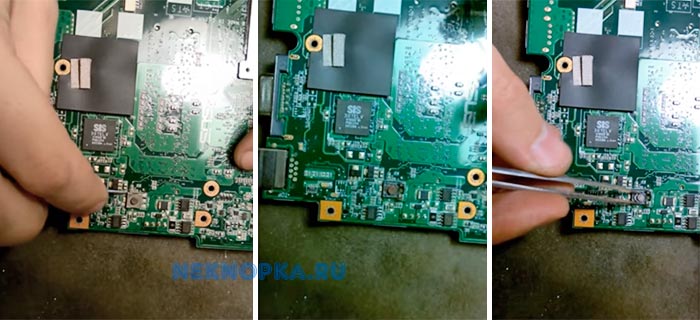



Для этого следует выполнить ряд действий:
- Отключаем устройство от сети;
- Разбираем ноутбук. Для этого переворачиваем его, снимаем аккумуляторную батарею, откручиваем все винты на корпусе, отсоединяем нижнюю крышку;
- Проводим визуальный осмотр кнопки. В большинстве случаев кнопка устроена очень просто: два контакта замыкаются при нажатии на выпуклую металлическую диафрагму. Очень часто под ней скапливается пыль, а сами контакты со временем покрываются слоем оксида. В результате при нажатии на кнопку контакты не замыкаются;
- Прозваниваем кнопку. Для этого игольчатые наконечники тестера ставим на два контакта кнопки и нажимаем на нее. При нажатии кнопку прибор должен издать характерный звуковой сигнал. Если этого не произошло — кнопка не работает;
- Производим очистку контактов под металлической диафрагмой кнопки. Пинцетом аккуратно снимаем верхнюю часть кнопки и с помощью очистителя контактов удаляем следы окисла и других загрязнений;
- Собираем кнопку и производим повторное тестирование. В большинстве случаев очистка контактов позволяет восстановить работоспособность кнопки без замены.
ВИДЕО ИНСТРУКЦИЯ
Если подобные манипуляции не дали результата, и кнопка по-прежнему не работает при тестировании, требуется ее полная замена. Для этого старая деталь выпаивается и на ее место монтируется новая.Как включить ноутбук без кнопки включения
Существует несколько способов включения ноутбука без кнопки.
Если компьютер разобран, запустить его можно, замкнув контакты кнопки Power отверткой.
Однако данный способ уместен только в том случае, если необходимо удостовериться, что не работает сама кнопка, а не перебит, скажем, шлейф кнопки включения ноутбука.
Когда срочно требуется запустить ноутбук для работы, проще воспользоваться другим способом:
- Запускаем компьютер, нажимая и удерживая клавишу Del;
- В окне BIOSa заходим в раздел Power Management Setup, который отвечает за настройки энергопотребления компьютера;
- Выбираем опцию Power on Function, которая определяет порядок включения питания компьютера;
- Чтобы компьютер включался с любой клавиши на клавиатуре, выбираем в настройках Any Key;
- Сохраняем заданные параметры (F10), нажимаем ENTER.
Источник: osvoenie-pk.ru